ghost怎么安装系统 手动GHOST安装系统步骤详解图文教程
ghost怎么安装系统,在电脑维修和使用过程中,经常需要重装操作系统来解决一些问题。其中手动GHOST安装系统是一个比较实用的方法。GHOST,也称为镜像安装,是一种把电脑上当前系统的全部备份,制作成一个系统安装的方式。使用这种方法可以快速、简洁地完成系统安装和配置工作,节约时间和精力。在接下来的文章中,我们将为大家详细介绍手动GHOST安装系统的步骤和注意事项,帮助大家更好地掌握这种快速安装系统的技巧。
手动GHOST安装系统步骤详解图文教程
具体方法:
1.在DOS下或者PE里启动GHOST,dos下输入ghost。按回车键进去GHOST,在PE下直接打开GHOST就可以了。打开后,点击“OK”

2.依次点击“local”——“partition”——“form image”,也可以记作“1—2—3”
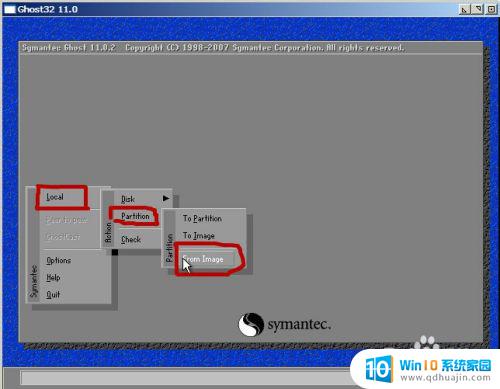
3.点击最上面的方框,选择GHO系统文件所在的盘符,
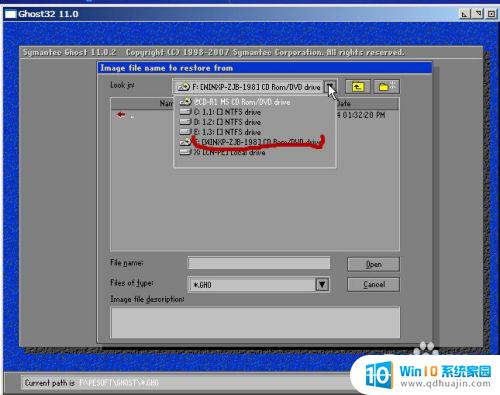
4.单击选择GHO文件,如图所示。
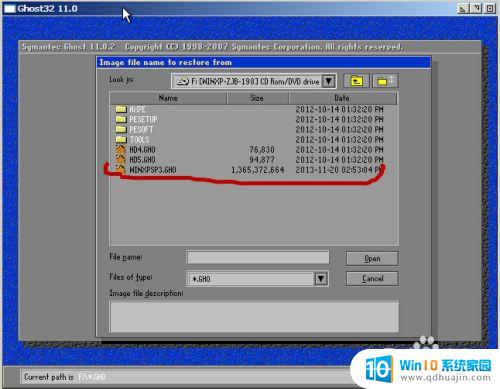
5.点“OK”
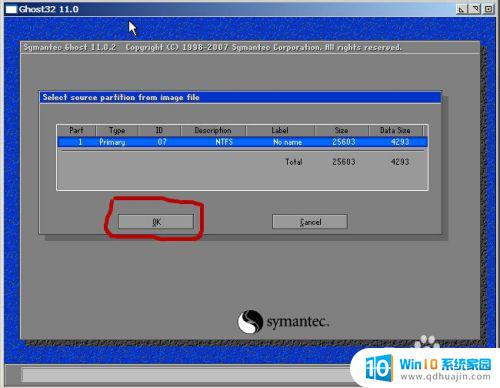
6.接着点击"OK"
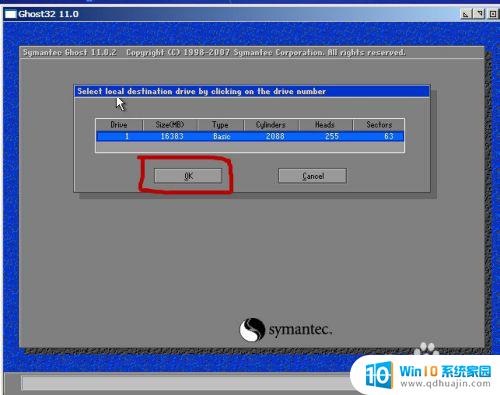
7.选择C盘,一般最上面那个是primary类型的区。别选错盘符不然系统会装到这个盘里,里面的东西全部会丢失,点“OK”。
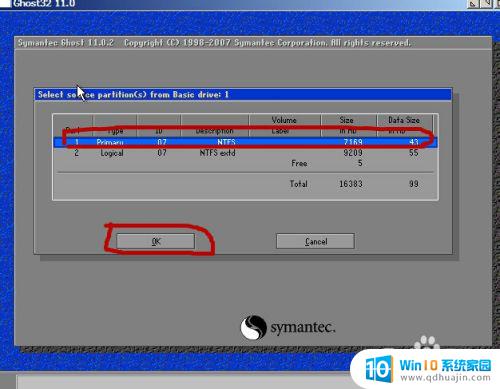
8.点“yes”
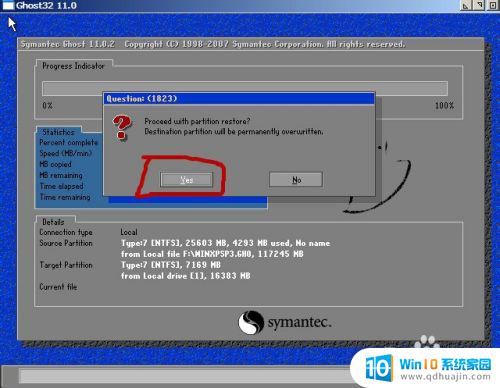
9.开始导入系统文件,完成后,点击“reset computer”电脑会重启继续安装直到整个过程完成。
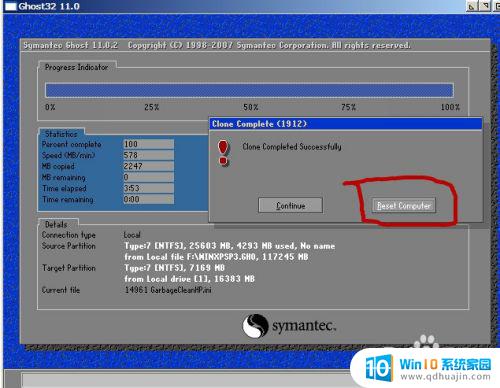
手动安装GHOST系统需要一定的技术水平和耐心,但是相比于其他安装方式,手动安装GHOST系统更加灵活,可以根据自己的需要进行定制,而且不会受到一些自带软件和广告的干扰。希望本文能够对需要手动安装GHOST系统的朋友提供帮助,也希望大家能够成功安装并愉快地使用。
ghost怎么安装系统 手动GHOST安装系统步骤详解图文教程相关教程
热门推荐
系统安装教程推荐
- 1 平板能连接鼠标吗 无线鼠标在平板电脑上的安装方法
- 2 下载一半的安装包怎么删除 电脑安装包删除方法
- 3 win11edge浏览器active插件加载设置 edge浏览器插件安装指南
- 4 win11无法安装软件的教程 Win11升级后无法安装软件怎么办
- 5 win11怎么使用谷歌浏览器 谷歌浏览器安装教程
- 6 wim win10 安装 win10系统怎么装U盘
- 7 win11怎么也安装不上 framework3.5 win11netframework3.5安装不了怎么处理
- 8 win11不能安装太极神器 win11检测工具安装失败怎么办
- 9 win11安装到83不动了 Win11 24H2 安装 9 月更新问题
- 10 acer台式电脑安装win10教程 win10系统怎么装U盘
win10系统推荐
- 1 萝卜家园ghost win10 64位家庭版镜像下载v2023.04
- 2 技术员联盟ghost win10 32位旗舰安装版下载v2023.04
- 3 深度技术ghost win10 64位官方免激活版下载v2023.04
- 4 番茄花园ghost win10 32位稳定安全版本下载v2023.04
- 5 戴尔笔记本ghost win10 64位原版精简版下载v2023.04
- 6 深度极速ghost win10 64位永久激活正式版下载v2023.04
- 7 惠普笔记本ghost win10 64位稳定家庭版下载v2023.04
- 8 电脑公司ghost win10 32位稳定原版下载v2023.04
- 9 番茄花园ghost win10 64位官方正式版下载v2023.04
- 10 风林火山ghost win10 64位免费专业版下载v2023.04